윈도우즈8.1을 설치하고 잠깐 잠깐 사용해 보고 있습니다. 메인으로 사용하기에는 결정적 부족한 부분이 새로운 웹브라우저 호환성 문제로 블로그에 글쓰기 할때 이미지 첨부가 안되는 부분이 걸림돌입니다.
윈도우즈8.1에선 시작버튼이 생겼다는것은 다 아시죠.
근데 시작버튼이 윈도우즈7처럼 생기지는 않았습니다. 간단히 버튼만 생겼고 옵션 추가만 된 정도..
그러나 이 시작버튼을 조금만 손 보면 편리하게 사용할수 있답니다.
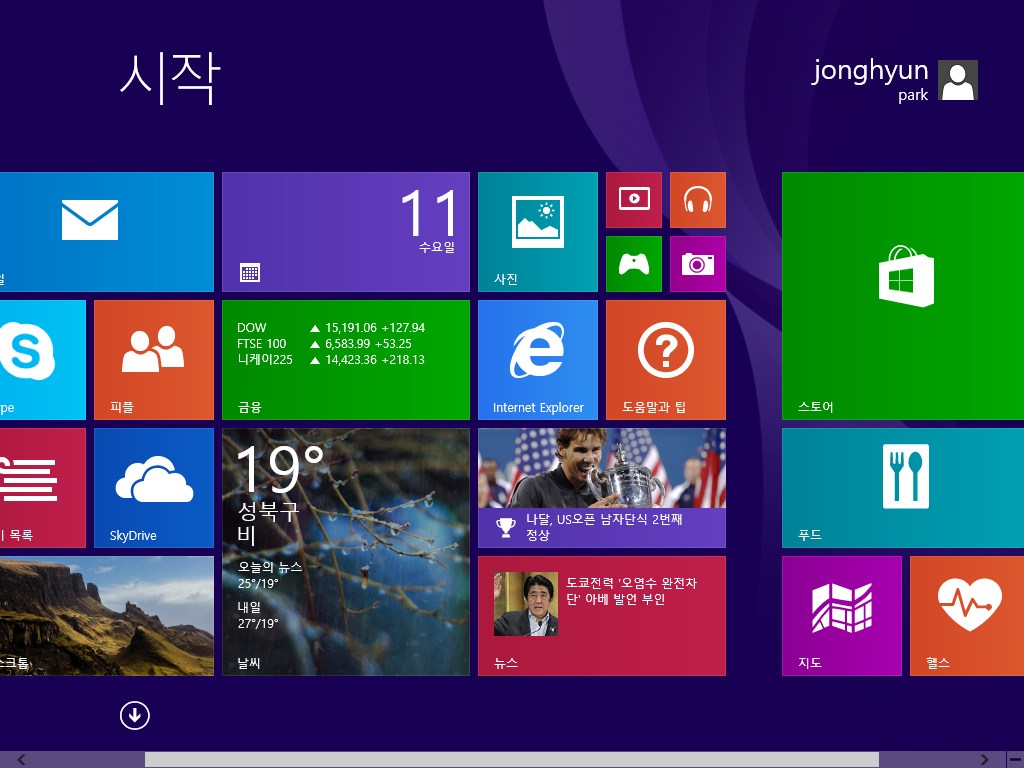
윈도우즈8에서 시작버튼을 누르면 위 메트로앱이 실행됩니다. 8.1도 기본값으로 메트로앱이 실행됩니다.
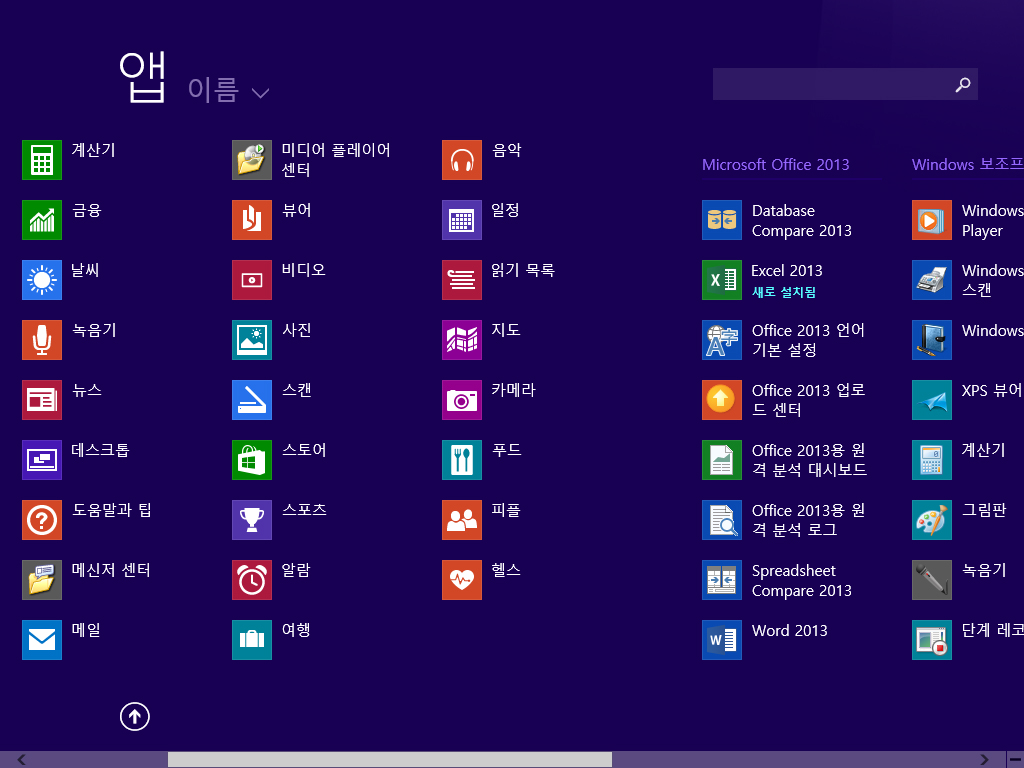
그러나 간단한 설정 변경으로 위 화면이 기본화면으로 나오게 할수있습니다. 실행 프로그램 앱이 기본으로 나오게 하면 조금은 편리한 부분이 있답니다.
또 윈도우즈7을 사용하다 8로 넘어오시는 분들은 메트로앱 적응이 힘들수도 있는데 옵션 변경으로 실행 프로그램 앱이 기본으로 보이게 한다면 조금은 적응하시는데 도움이 될듯 합니다.
윈도우즈8.1 시작버튼 눌렀을때 실행 프로그램 앱 보기로 변경하기
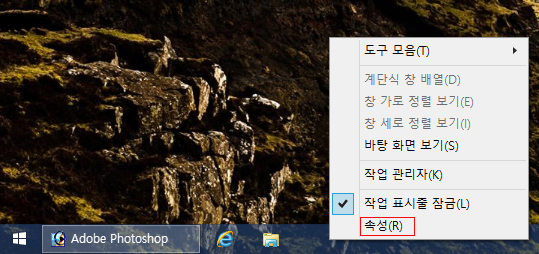
작업 표시줄에 마우스 커서를 두고 오른쪽 버튼을 눌러 “속성”을 선택합니다.
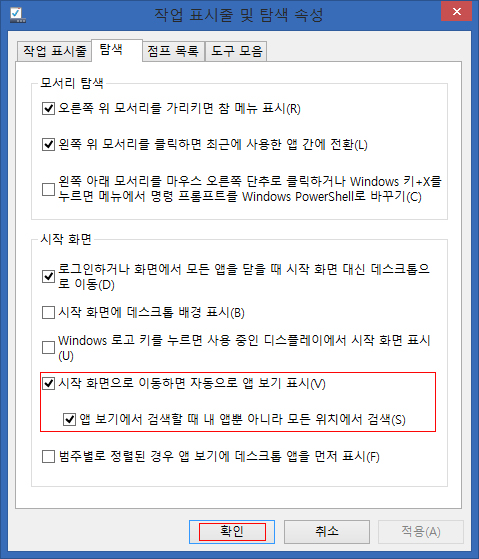
“작업 표시줄 및 탐색 속성”창이 뜨면 “탐색” 탭을 선택하셔서 하단 시작화면 옵션에 표시한 부분을 체크하고 “확인”을 눌러주세요.
그리고 시작버튼을 눌러보시면 아래 화면처럼 실행 프로그램 앱이 기본으로 보입니다.
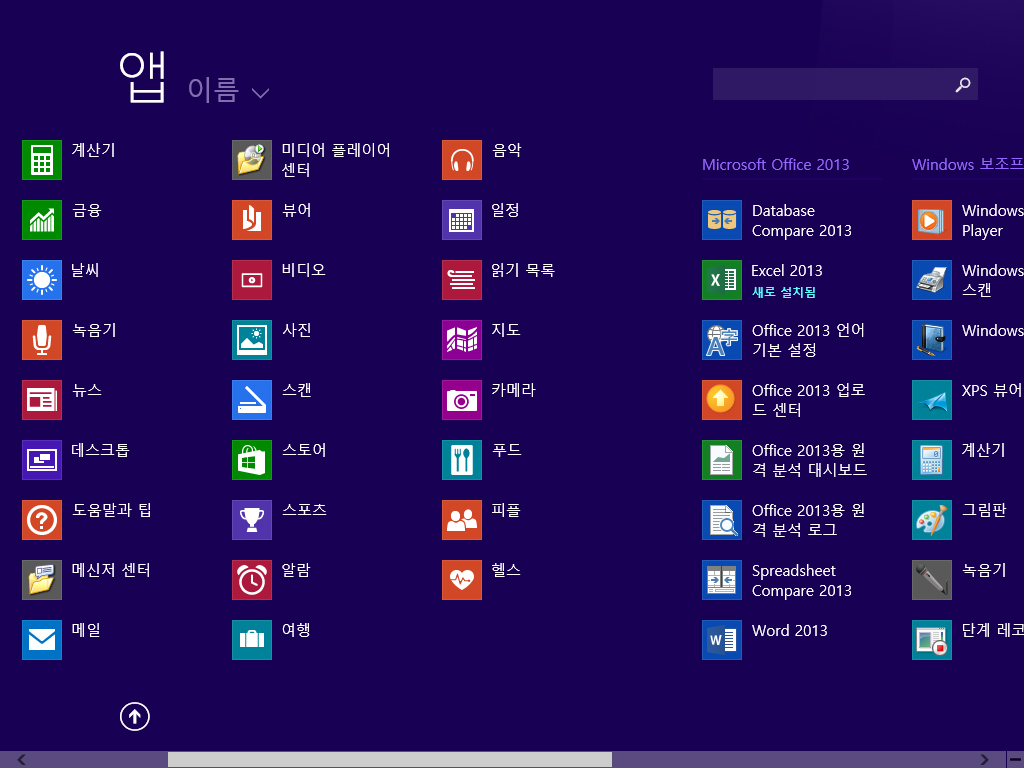
간다한 설정 변경으로 조금은 눈에익은 화면으로 윈도우즈8.1에 적응할수있답니다.
사용해 보면 편리함도 있구요.^^















